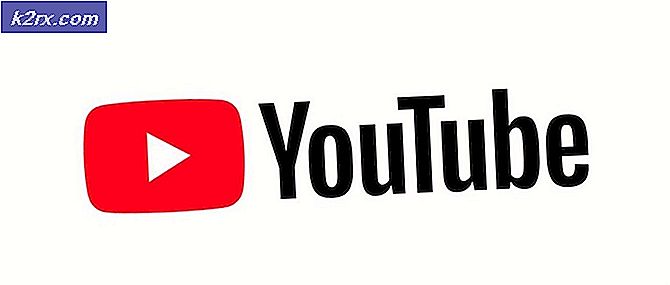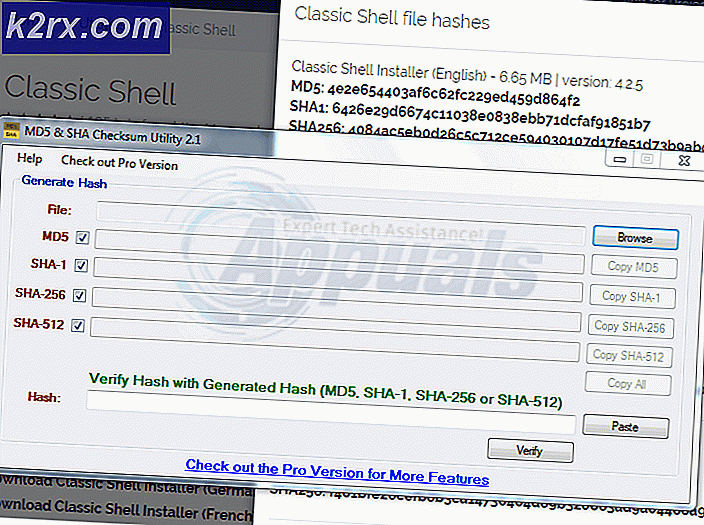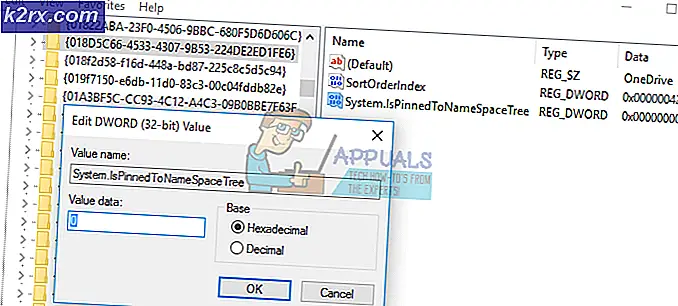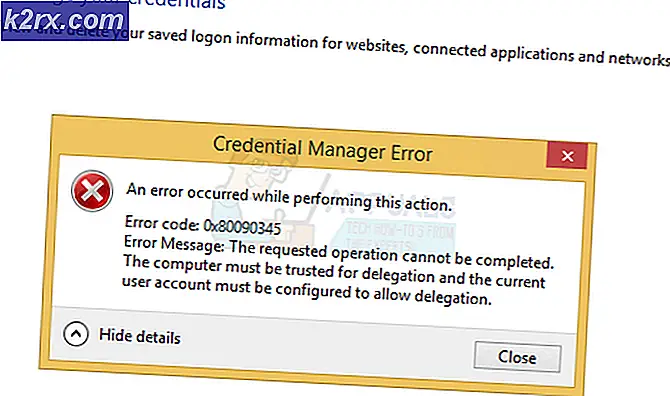Så här hittar du din Microsoft Office-produktnyckel
De flesta kommersiellt sålda programvarorna har ett slags skydd för att hämma olaglig dubbelarbete och installation. Programvaruutvecklare behöver skydda inte bara deras produkt utan också deras intäktsström, och det vanligaste sättet att göra det innebär att tillverkaren tilldelar en unik produktnyckel eller serienummer till varje enskild kopia av programvaran. Användaren behöver ange produktnyckeln för att aktivera kopian av programvaran, och en produktnyckel kan endast användas för att aktivera en kopia av programvaran vid en viss tidpunkt. Microsoft har använt samma tillvägagångssätt sedan de dagar då Windows XP var det premiär operativsystemet för datorer över hela världen, och Microsofts Office-programpaket har fått samma behandling.
Varje kopia av varje version av Microsoft Office har en dedikerad produktnyckel (förutom kopior som följer med Office 365-prenumerationer, som naturligtvis är bundna till användarens e-postkonto istället). Den här produktnyckeln är en alfanumerisk sträng med 25 tecken, vanligtvis uppdelad i 5 grupper om 5 tecken vardera. En användare måste ange produktnyckeln som följde med deras kopia av Microsoft Office för att aktivera Microsoft Office, och en kopia av Microsoft Office kan inte användas eller användas under en betydande tid utan att först aktiveras.
Du behöver din Microsoft Office-produktnyckel inte bara första gången du installerar programmet på en dator, men också varje gång du installerar om programmet, vilket kan vara ett problem att se som hur människor är benägna att förlora små men otvivelaktigt viktiga bitar av information över tiden. Mycket få Microsoft Office-användare memorera faktiskt deras produktnyckel (vem skulle, eller hur?), Och de flesta av dem som går så långt som att notera det, missförstår det ändå.
Med tanke på att din Microsoft Office-produktnyckel aldrig har gått bra - följande är de mest effektiva metoderna som du kan använda för att hitta produktnyckeln för din kopia av Microsoft Office:
Metod 1: Sök efter produktnyckeln i dokumentationen som följde med kopian av Office eller programvarans CD / DVD-fodral
Din go-to-lösning, om du slutar att förlora produktnyckeln för din kopia av Microsoft Office, borde vara att leta efter produktnyckeln i dokumentationen som följde med din kopia av Office eller på CD / DVD-fodralet som installationsskivan för programvaran kom in.
När du köper en kopia av Microsoft Office, antingen direkt från Microsoft eller från en återförsäljare från tredje part, får du ett kvitto för inköpet och / eller ett e-postmeddelande som inte bara bekräftar din order utan även innehåller produktnyckeln för din kopia av Office . Om du köper en fysisk kopia av Microsoft Office får du dessutom en installationsskiva och produktnyckeln för den kopian av Office skrivs nästan alltid ut någonstans på insidan av det fall skivan kom in. Dessutom, även om din En kopia av Microsoft Office kom som en freebie med en dator du köpte, du kommer att ha fått en installationsskiva för programvaran och du kommer att kunna hitta produktnyckeln någonstans på skivans fall - allt du behöver göra är att titta.
PRO TIPS: Om problemet är med din dator eller en bärbar dator, bör du försöka använda Reimage Plus-programvaran som kan skanna förvaret och ersätta korrupta och saknade filer. Detta fungerar i de flesta fall där problemet uppstått på grund av systemkorruption. Du kan ladda ner Reimage Plus genom att klicka härTitta igenom dina e-postmeddelanden och / eller inköpskvitton som du fick för din kopia av Microsoft Office och titta på CD / DVD-fodralet för installationsskivan du fått är ett extremt effektivt sätt att hitta produktnyckeln. Detta är särskilt fallet för Microsoft Office 2013 och 2016 - med båda dessa nyare versioner av Office har Microsoft gjort vissa ändringar, varav endast de sista 5 tecknen i din produktnyckel lagras på datorn, vilket gör det omöjligt att extrahera hela produktnyckel från din dator. Att veta de senaste 5 tecknen i din Office-produktnyckel kan hjälpa dig att ta reda på vilken produktnyckel du använde för att aktivera den specifika kopian av Office om du äger flera kopior, men det är i grunden värdelöst om du installerar om Office och behöver hela produktnyckeln . Om du vill veta de senaste 5 tecknen i din produktnyckel för Office 2013 kan du använda den här guiden .
Metod 2: Ta ut din produktnyckel från din dator
För alla versioner av Microsoft Office som är äldre än Office 2013, när du aktiverade en kopia av Office, var den produktnyckel du använde registrerad av din dator och lagrad i registret i krypterad form. Det finns program där ute som kan användas för att hitta produktnyckeln i datorns register, dekryptera den och ändra den till den alfanumeriska strängen med 25 tecken som vi alla vet och älskar. För att extrahera produktnyckeln för din kopia av Microsoft Office från din dator måste du:
- Gå hit och ladda ner ett installationsprogram för Magical Jelly Bean KeyFinder .
- Vänta på att installatören laddas ned och kör den när den har laddats ner.
- Följ anvisningarna på skärmen och be om att installera Magical Jelly Bean KeyFinder .
- När den har installerats, starta Magical Jelly Bean KeyFinder . Om du har problem med att hitta den, öppnar du bara Start-menyn, söker efter sökord och klickar på sökresultatet titeln Magical Jelly Bean KeyFinder .
- När du startar programmet börjar det automatiskt att analysera din dator för programinstallationer och försöker hitta produktnycklarna för alla stödda program (det här inkluderar nästan alla versioner av Microsoft Office som någonsin har utvecklats och distribuerats).
- När programmet är klar skannar din dator, det kommer att visa sina fynd. Alla installerade program som lyckats hitta produktnycklar kommer att anges individuellt i den vänstra rutan i fönstret. Leta reda på och klicka på listan för din version och iteration av Microsoft Office i den vänstra rutan i fönstret och alla detaljer som programmet klarade att hitta angående din kopia av Office visas i den högra rutan i fönstret.
- I den högra rutan i fönstret visas produktnyckeln för din kopia av Microsoft Office bredvid CD-nyckel: alternativet. Var noga med att notera produktnyckeln (precis som den visas i fönstret) så att du har den till hands när du behöver den i framtiden.
Relaterade artiklar):
Hitta Office 2013 produktnyckel
PRO TIPS: Om problemet är med din dator eller en bärbar dator, bör du försöka använda Reimage Plus-programvaran som kan skanna förvaret och ersätta korrupta och saknade filer. Detta fungerar i de flesta fall där problemet uppstått på grund av systemkorruption. Du kan ladda ner Reimage Plus genom att klicka här